- Tác giả Abigail Brown [email protected].
- Public 2023-12-17 07:05.
- Sửa đổi lần cuối 2025-01-24 12:29.
Sử dụng ứng dụng Lời nhắc trên iOS để cập nhật các dự án, công việc lặt vặt và danh sách việc cần làm. Để thuận tiện hơn, Siri có thể thêm lời nhắc mới vào bất kỳ danh sách nào của bạn bằng một lệnh thoại đơn giản, mặc dù bạn cũng có thể tạo, quản lý và hiển thị danh sách theo cách thủ công. Tìm hiểu cách sử dụng ứng dụng Lời nhắc, bao gồm cách tạo danh sách và lời nhắc có hoặc không có Siri bằng cách sử dụng iPhone hoặc iPad chạy iOS 12 trở lên.
Cách đặt Lời nhắc trên iPhone
Hai định dạng có sẵn trong ứng dụng Lời nhắc: lời nhắc và danh sách. Để tạo Lời nhắc mới trên iPhone:
- Mở ứng dụng Lời nhắc và chọn Lời nhắc mớiở góc dưới bên trái.
- Trong màn hình New Reminder, hãy nhập tiêu đề cho lời nhắc, cũng như bất kỳ ghi chú thích hợp nào.
-
Bạn có thể chọn Thêm để đặt lời nhắc như cũ, nhưng có thể bạn sẽ cần thêm thông tin ngày và giờ để lời nhắc hoạt động như dự kiến. Chọn Chi tiếtđể chọn cài đặt ngày, giờ và vị trí tùy chọn.

Image - Tùy chọn: Chuyển đổi thanh trượt Ngàysang vị trí Bật. Sau đó, đặt ngày cho lời nhắc và chọn có lặp lại lời nhắc hay không.
-
Tùy chọn: Chuyển thanh trượt Thời giansang vị trí Bậtvà chọn thời gian cho lời nhắc vào ngày được chỉ định ở bước trước.
-
Tùy chọn: Chuyển đổi thanh trượt Vị trísang vị trí Bật. Ứng dụng Lời nhắc sử dụng tính năng GPS để biết khi nào bạn đến hoặc khởi hành một địa điểm cụ thể, kích hoạt lời nhắc. Khi chọn một vị trí, hãy chọn Nhà riêng, Cơ quan hoặc địa chỉ tùy chỉnh khác của bạn.

Image - Tùy chọn: Chọn Ưu tiênvà chọn Không,Thấp,Trung bìnhhoặc CaoTùy chọn mặc định là Không cóỨng dụng Lời nhắc không sắp xếp lại các mục trong danh sách dựa trên mức độ ưu tiên. Nó chỉ hiển thị mức độ ưu tiên liên quan đến từng mục.
- Chọn Thêmđể lưu lời nhắc.
Cách tạo danh sách bằng ứng dụng lời nhắc
Tạo danh sách tương tác trong ứng dụng Lời nhắc tương tự như tạo lời nhắc.
Khi sử dụng Siri, bạn có thể thêm các mục nhập vào danh sách, nhưng bạn không thể xem, quản lý hoặc chia sẻ các danh sách đó bên ngoài ứng dụng Lời nhắc. Những tác vụ này được hoàn thành trong ứng dụng Lời nhắc.
- Mở ứng dụng Lời nhắc và chọn Thêm Danh sáchở góc dưới bên phải.
- Trong trường Danh sách Mới, hãy nhập tiêu đề cho danh sách. Ví dụ: nhập Danh sách cửa hàng tạp hóahoặc Danh sách việc cần làm.
- Nhấn vào một chấm màu để mã màu hoặc liên kết danh sách với một màu.
-
Chọn Xongđể lưu danh sách trống.

Image - Mở lại danh sách (trong Danh sách của tôi) và chạm vào bất kỳ đâu trong khoảng đen để thêm một mục. Ngoài ra, hãy chọn Lời nhắc mớiở góc dưới bên phải.
-
Nhập một mục danh sách. Chọn biểu tượng lịch để đặt lời nhắc cho mục hoặc biểu tượng mũi tênđể đặt vị trí. Lặp lại để thêm các mục bổ sung.

Image - Chọn Xongkhi thêm xong các mục.
-
Chọn menu Editở góc trên bên phải (ba chấm) để thay đổi tên và hình thức của danh sách, sắp xếp lại thứ tự, hiển thị hoặc ẩn một mục đã hoàn thành, hoặc xóa danh sách.
-
Khi bạn hoàn thành một mục, hãy nhấn vào vòng tròn bên trái mục đó.
Để xóa từng mục trong danh sách, vuốt từ phải sang trái trên danh sách và nhấn Xóa.
-
Chọn Danh sáchđể quay lại menu chính của Lời nhắc.

Image
Để chỉ định danh sách mặc định, khởi chạy Cài đặttrên iPhone, cuộn xuống và chọn Nhắc nhở> Mặc định Danh sách, sau đó chọn một danh sách để chỉ định nó làm mặc định.
Cách kích hoạt Siri trên iPhone
Trước khi có thể sử dụng Siri với ứng dụng Lời nhắc, hãy kích hoạt Siri trên iPhone. Đây là cách thực hiện:
- Trên màn hình chính của iPhone, đi tới ứng dụng Cài đặt, cuộn xuống và chọn Siri & Tìm kiếm.
-
Chọn một trong hai (hoặc cả hai) tùy chọn để truy cập Siri:
- Chuyển thanh trượt Nghe cho "Hey Siri"sang vị trí Bật(xanh lục).
- Chuyển đổi thanh trượt Nhấn Home cho Sirisang vị trí On(xanh lục).
-
Chọn Bật Siriđể xác nhận.

Image - Nếu bạn chưa làm như vậy, hãy tiến hành quá trình thiết lập để bắt đầu.
Sử dụng Siri với Ứng dụng Nhắc nhở
Cách dễ nhất để tạo lời nhắc bằng ứng dụng Lời nhắc là kích hoạt Siri và bắt đầu lệnh bằng cách nói, "Nhắc tôi" hoặc "Đặt lời nhắc thành."Điều này cảnh báo Siri tạo lời nhắc trong ứng dụng Remindersthay vì một cuộc hẹn trong ứng dụng Lịchhoặc ghi chú trong Ứng dụng Notes. Tiếp theo, nói nội dung của lời nhắc hoặc mục danh sách.
Đây là một vài ví dụ:
- Để liên kết ngày giờ với mục nhắc nhở, hãy nói, "Nhắc tôi đi thay nhớt lúc 3 giờ chiều Thứ Ba" hoặc "Nhắc tôi thay nhớt vào ngày 7 tháng 7 lúc 3 giờ chiều."
- Để liên kết một vị trí với lời nhắc, hãy nói, "Nhắc tôi cho chó ăn khi tôi về nhà" hoặc "Nhắc tôi gọi cho John Doe để thảo luận về dự báo quý 3 khi tôi đi làm."
- Để đặt lời nhắc liên quan đến địa chỉ, hãy nói, "Nhắc tôi nhận gói hàng khi tôi đến 123 Main Street, Anytown, New York."
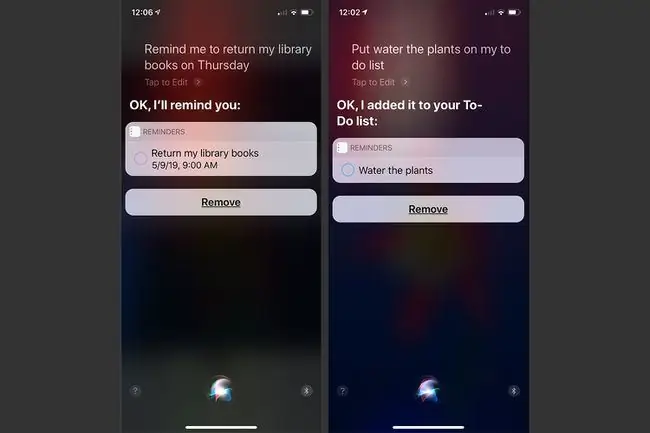
Để Siri hiểu nơi bạn sống và làm việc, thông tin vị trí của bạn phải được liên kết với mục nhập liên hệ của bạn trong ứng dụng Danh bạ. Khi bạn tạo lời nhắc mới bằng Siri, lời nhắc đó sẽ nằm trong danh sách mặc định mà bạn chỉ định trong Cài đặttrừ khi bạn hướng dẫn Siri thêm mục mới vào một danh sách khác. Nếu bạn nói điều gì đó như "Thêm bộ lọc mua vào danh sách việc cần làm Thứ Bảy của tôi", mục nhập sẽ xuất hiện trên danh sách bạn chỉ định.
Khi nào thì sử dụng ứng dụng lời nhắc
Ứng dụng Lời nhắc giống như một trình quản lý danh sách tương tác. Trên iPhone, iPad hoặc Mac, hãy tạo nhiều danh sách riêng biệt, được đặt tên tùy chỉnh như bạn muốn. Mỗi danh sách chứa bất kỳ số lượng việc cần làm hoặc các mục riêng lẻ. Mỗi mục nhập có thể có ngày và giờ tùy chọn, vị trí và mức độ ưu tiên được liên kết với nó, cùng với các ghi chú dạng tự do. Khi bạn hoàn thành một mục trên danh sách, hãy đánh dấu mục đó là hoàn thành theo cách thủ công bằng một lần nhấn trên iPhone của bạn.
Ứng dụng Lời nhắc được tích hợp với dịch vụ iCloud của Apple. Khi bạn tạo hoặc quản lý nội dung trong đó, nó sẽ đồng bộ hóa với các máy tính và thiết bị di động tương thích được liên kết với tài khoản iCloud của bạn. Do đó, bạn có thể truy cập danh sách và lời nhắc của mình khi nào và ở đâu bạn cần, miễn là bạn có thiết bị kết nối internet.
Ra và về? Nhấn vào vương miện kỹ thuật số trên Apple Watch của bạn và yêu cầu Siri thêm kem vào danh sách hàng tạp hóa của bạn hoặc đặt "dọn dẹp boong tàu" vào danh sách việc cần làm của bạn.
Quản lý Danh sách Lời nhắc
Khi xem hoặc quản lý danh sách trong ứng dụng Lời nhắc, hãy nhấn vào cuối màn hình để hiển thị menu chính chứa tất cả danh sách. Từ đây, bạn có thể truy cập hoặc quản lý mọi danh sách bạn tạo trong ứng dụng.
Mỗi danh sách có một tiêu đề duy nhất và có thể được mã hóa bằng màu sắc để tham khảo trực quan. Ví dụ: gán màu xanh lam cho danh sách liên quan đến công việc, xanh lục cho danh sách cá nhân, màu vàng cho danh sách cuộc gọi điện thoại và màu đỏ cho danh sách khẩn cấp.
Để mở danh sách, hãy nhấn vào tên của danh sách đó. Để xóa danh sách, hãy mở danh sách đó, chạm vào Chỉnh sửa, sau đó chạm vào Xóa danh sách. Để sắp xếp lại thứ tự hiển thị của các danh sách, hãy đặt và giữ một ngón tay trên một mục danh sách và kéo nó lên hoặc xuống.
Kể từ iOS 14.5, bạn có thể sắp xếp lời nhắc theo tiêu đề, mức độ ưu tiên, ngày hết hạn hoặc ngày tạo, cũng như in danh sách lời nhắc.
Chia sẻ danh sách với người khác
Nhắc nhở có thể được thiết lập để tự động đồng bộ hóa trên tất cả các thiết bị di động iOS, máy Mac và PC chạy iCloud cho Windows của bạn. Bạn cũng có thể chia sẻ danh sách cá nhân với những người cụ thể.
Trước khi bạn chia sẻ danh sách, hãy mở danh sách và nhấn vào Chỉnh sửa để sắp xếp lại danh sách hoặc xóa các mục. Để chia sẻ danh sách, hãy chọn Thêm người. Chọn cách bạn muốn chia sẻ danh sách, sau đó chọn người nhận của bạn.






